

Дисковод
На передней панели анализатора расположен дисковод 3,5".
 Дисковод можно использовать для переноса данных из анализатора и в анализатор, в частности, в следующих целях:
Дисковод можно использовать для переноса данных из анализатора и в анализатор, в частности, в следующих целях:
● Сохранение данных анализатора, например, сохранение схемы настройки для ее использования на другом измерительном приборе или в последующих сеансах работы с прибором.
● Загрузка файлов данных, например, калибровочных наборов, ‘кривых в памяти’, файлов настройки.
● Выполнение обновлений встроенного программного обеспечения (если файл загрузки версии системы не может быть загружен с другого носителя или из сети).
Клавиши настройки
Клавиши с клавишных панелей TRACE, CHANNEL, DISPLAY, SYSTEM и SUPPORT позволяют настраивать соответствующие их названиям параметры анализатора. Каждая из клавиш соответствует выпадающему меню или команде меню графического интерфейса пользователя.
Клавиши панели TRACE открывают доступ ко всем параметрам кривой и функциям выбора, настройки и  сохранения различных кривых. Кроме того, меню открывает доступ к функциям маркера, поиска и функции проверки пределов.
сохранения различных кривых. Кроме того, меню открывает доступ к функциям маркера, поиска и функции проверки пределов.
●  Клавиша MEAS позволяет выбирать измеряемый и отображаемый параметр.
Клавиша MEAS позволяет выбирать измеряемый и отображаемый параметр.
● Клавиша FORMAT определяет формат отображения измерительных данных на экране.
● Клавиша SCALE задает вид представления и масштабирование текущей кривой в окне диаграммы, выбранном в подменю Format.
● Клавиша TRACE SELECT открывает доступ к функциям работы с кривыми и окнами диаграмм, а также служит для назначения кривых измерительным каналам.
● Клавиша LINES определяет допустимые пределы изменения измеряемых величин и активизирует функцию проверки пределов.
● Клавиша TRACE FUNCT(ions) позволяет сохранять полученные кривые в памяти и выполнять математические операции над кривыми.
● Клавиша MARKER помещает маркер на кривую, настраивает свойства маркера и определяет формат числовых показаний.
● Клавиша SEARCH позволяет использовать маркеры для поиска точек с определенными свойствами на кривой.
● Клавиша MARKER FUNCT(ions) задает интервал развертки по частоте, шкалу диаграммы, а также вводит смещение электрической длины с помощью активного маркера.
 Клавиши панели CHANNEL открывают доступ ко всем параметрам измерительных каналов и функциям активизации, изменения настроек и сохранения различных измерительных каналов.
Клавиши панели CHANNEL открывают доступ ко всем параметрам измерительных каналов и функциям активизации, изменения настроек и сохранения различных измерительных каналов.
● Клавиша START CENTER или STOP SPAN задает диапазон значений развертки в зависимости от типа развертки.
● Клавиша POWER BW AVG задает мощность внутреннего источника сигнала, параметры ступенчатых аттенюаторов, полосы пропускания фильтров промежуточной частоты (ПЧ) и позволяет настроить функцию усреднения.
●  Клавиша SWEEP определяет пределы измерения, включая тип развертки, условия запуска измерений и периодичность измерений.
Клавиша SWEEP определяет пределы измерения, включая тип развертки, условия запуска измерений и периодичность измерений.
● Клавиша MODE открывает диалоговое окно Port Configuration, определяющее свойства физических и логических (симметричных) измерительных портов.
● Клавиша CHAN SELECT обеспечивает доступ к функциям настройки и активизации измерительных каналов.
● Клавиша CAL открывает доступ ко всем функциям, необходимым для коррекции систематических погрешностей (функциям калибровки).
● Клавиша OFFSET позволяет выбрать параметры смещения для сдвига измерительной плоскости.
 Клавиши панели DISPLAY открывают доступ ко всем параметрам отображения, а также к функциям создания, настройки параметров и размещения различных окон диаграмм.
Клавиши панели DISPLAY открывают доступ ко всем параметрам отображения, а также к функциям создания, настройки параметров и размещения различных окон диаграмм.
● Клавиша AREA SELECT открывает доступ к функциям создания и удаления окон диаграмм, а также выбора активного окна диаграммы.
● Клавиша DISPLAY CONFIG вызывает функции привязки кривых к окнам диаграмм и размещения окон диаграмм в активном окне приложения, а также открывает доступ к настройкам экрана и окон диаграмм.
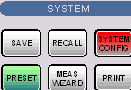 Клавиши панели SYSTEM открывают доступ к функциям возврата измерительного прибора в заранее определенное состояние и выбора общих параметров системы.
Клавиши панели SYSTEM открывают доступ к функциям возврата измерительного прибора в заранее определенное состояние и выбора общих параметров системы.
● Клавиша PRESET выполняет установку заводских или пользовательских параметров настройки.
● Клавиша SYSTEM CONFIG позволяет задать глобальные системные параметры, которые относятся ко всем схемам настройки.
Вторая группа клавиш (не выделенных цветом) используется для вызова стандартных функций Windows™ сохранения, загрузки и печати схем настроек, а также для вызова мастера измерений.
● Клавиша SAVE сохраняет активную схему настройки в указанном файле.
● Клавиша RECALL загружает существующую схему настройки из файла.
● Клавиша PRINT распечатывает схему настройки.
 Клавиши панели SUPPORT открывают доступ к функциям отмены действий, просмотра информации об анализаторе и вспомогательным функциям.
Клавиши панели SUPPORT открывают доступ к функциям отмены действий, просмотра информации об анализаторе и вспомогательным функциям.
● Клавиша UNDO осуществляет возврат к предыдущему действию.
● Клавиша INFO открывает таблицу, содержащую информацию о текущих настройках.
● Клавиша HELP вызывает оперативную справочную систему.
Вторая группа клавиш (не выделенных цветом) используется для навигации в системе меню графического интерфейса пользователя:
● Клавиша MENU устанавливает курсор на первый пункт (File) в строке меню активного приложения (анализатора цепей или справочной системы), если при этом нет открытых диалоговых окон. В приложении анализатора цепей (NWA) пункты меню эквивалентны функциональным клавишам и обеспечивают быстрый доступ ко всем функциям измерительного прибора. Меню в справочной системе необходимы для доступа к функциям справки посредством клавиш передней панели. В диалоговых окнах NWA нажатие клавиши MENU открывает стандартное меню управления окном, позволяющее переместить или закрыть диалоговое окно.
● Клавиша Windows открывает стартовое меню Windows XP Embedded, которое позволяет настроить конфигурацию системы и вызвать дополнительное программное обеспечение.
Клавиши навигации
 Клавиши панели NAVIGATION используются для навигации по экрану анализатора цепей NWA, в справочной системе Help и доступа к активным элементам управления.
Клавиши панели NAVIGATION используются для навигации по экрану анализатора цепей NWA, в справочной системе Help и доступа к активным элементам управления.

 Клавиши табуляции Left Field (= Tab) и Right Field (= Shift Tab) позволяют переключаться между несколькими активными элементами управления в диалоговых окнах и панелях, например, для доступа ко всем:
Клавиши табуляции Left Field (= Tab) и Right Field (= Shift Tab) позволяют переключаться между несколькими активными элементами управления в диалоговых окнах и панелях, например, для доступа ко всем:
● Элементам управления (кнопки, поля ввода числовых и символьных данных, селективные кнопки, флаговые кнопки, окна прокрутки и т. п.) в диалоговом окне;
● Ссылкам в статье справочной системы.

 Клавиши ВВЕРХ (Cursor Up) и ВНИЗ (Cursor Down) используются для:
Клавиши ВВЕРХ (Cursor Up) и ВНИЗ (Cursor Down) используются для:
●  Прокрутки вверх и вниз в списках, например, пунктов выпадающего
Прокрутки вверх и вниз в списках, например, пунктов выпадающего
меню, в списках ключевых слов, в содержании справочной системы или в тексте статьи справки;
● Увеличения и уменьшения числового значения параметра.
Клавиша ВВЕРХ (ВНИЗ) становится недоступной при достижении начала (конца) списка. Нажатие клавиши ВВЕРХ (ВНИЗ) эквивалентно вращению поворотной ручки вправо (влево).

 Клавиши ВЛЕВО (Cursor Left) и ВПРАВО (Cursor Right) используются для:
Клавиши ВЛЕВО (Cursor Left) и ВПРАВО (Cursor Right) используются для:
● Перемещения курсора в полях ввода влево и вправо соответственно;
● Открытия и закрытия подпунктов в содержании справочной системы;
● Перемещения по строке меню активного приложения.
 Клавиша OK ENTER используется для:
Клавиша OK ENTER используется для:
●  Активизации выбранного элемента управления, например, опции в
Активизации выбранного элемента управления, например, опции в
диалоговом окне или ссылки в статье справочной системы;
● Подтверждения сделанного выбора или ввода значения с закрытием диалогового окна.
Нажатие клавиши OK ENTER эквивалентно нажатию на поворотную ручку или на клавишу OK ENTER с клавишной панели DATA ENTRY.
 Клавиша Checkmark (= Space) управляет установкой/снятием флажка (для флаговых кнопок) в диалоговых окнах.
Клавиша Checkmark (= Space) управляет установкой/снятием флажка (для флаговых кнопок) в диалоговых окнах.
 Клавиша CANCEL ESC используется для:
Клавиша CANCEL ESC используется для:
● Закрытия диалоговых окон без активизации введенных параметров
(эквивалентно нажатию кнопки Close);
● Завершения работы со справочной системой.
Нажатие клавиши CANCEL ESC эквивалентно нажатию клавиши CANCEL ESC с клавишной панели DATA ENTRY.
Клавиши ввода данных
 Клавиши панели DATA ENTRY используются для ввода цифровых значений, единиц измерения и символов.
Клавиши панели DATA ENTRY используются для ввода цифровых значений, единиц измерения и символов.
 Клавиши панели ввода данных доступны только в случае, когда курсор помещен на поле ввода данных в диалоговом окне или в панели навигации справочной системы Help.
Клавиши панели ввода данных доступны только в случае, когда курсор помещен на поле ввода данных в диалоговом окне или в панели навигации справочной системы Help.

 Клавиши от 0 до 9 служат для ввода соответствующих цифр.
Клавиши от 0 до 9 служат для ввода соответствующих цифр.

 Функция клавиш "." и "–" зависит от типа активного поля ввода.
Функция клавиш "." и "–" зависит от типа активного поля ввода.
● В поле ввода числовых значений клавиши "." и "–" используются для
ввода десятичной точки или смены знака числа соответственно. Использование нескольких десятичных точек при вводе чисел не допускается, повторное нажатие "." приведет к отмене первого ввода десятичной точки.
● В поле ввода символьной информации клавиши "." и "–" используются для ввода точки или дефиса соответственно. Оба символа можно использовать любое число раз.

 Функция четырех клавиш ввода единиц измерения зависит от типа
Функция четырех клавиш ввода единиц измерения зависит от типа
… активного поля ввода, см. раздел "Ввод данных" главы 2.
● В поле ввода числовых значений клавиши G / n, M / µ, k / m и x 1 умножают введенное числовое значение на коэффициент 10(-)9,10(-)6, 10(-)3 или 1 с присвоением соответствующих физических единиц измерения. Нажатие клавиши x 1 эквивалентно нажатию OK ENTER. Такое нажатие подтверждает предшествующий ввод и закрывает поле ввода (или окно ввода).
● В поле ввода символьной информации нажатие клавиш G / n, M / µ, k / m приводит к вводу букв G, M, K соответственно. Нажатие x 1 эквивалентно нажатию OK ENTER. Такое нажатие подтверждает предшествующий ввод и закрывает поле ввода (или окно ввода).

 Клавиши ESC CANCEL и OK ENTER эквивалентны соответствующим клавишам панели NAVIGATION.
Клавиши ESC CANCEL и OK ENTER эквивалентны соответствующим клавишам панели NAVIGATION.
 Клавиша BACK удаляет последний символ перед позицией курсора или выделенную последовательность символов. Если выделено числовое значение целиком, то нажатие клавиши BACK перемещает курсор в позицию перед первым разрядом этого числа.
Клавиша BACK удаляет последний символ перед позицией курсора или выделенную последовательность символов. Если выделено числовое значение целиком, то нажатие клавиши BACK перемещает курсор в позицию перед первым разрядом этого числа.
Поворотная ручка
 Поворотная ручка используется для увеличения и уменьшения вводимых числовых значений, перемещения по спискам, активизации элементов управления, подтверждения ввода.
Поворотная ручка используется для увеличения и уменьшения вводимых числовых значений, перемещения по спискам, активизации элементов управления, подтверждения ввода.
 Поворот или нажатие ручки аналогично действию клавиш ВВЕРХ и ВНИЗ или клавиши ENTER с панели NAVIGATION.
Поворот или нажатие ручки аналогично действию клавиш ВВЕРХ и ВНИЗ или клавиши ENTER с панели NAVIGATION.

Клавиша STEP SIZE открывает окно ввода для выбора шага изменения активного параметра (в единицах измерения активного параметра) между двумя соседними положениями поворотной ручки при увеличении или уменьшении численного значения с ее помощью. См. раздел "Диалоговые окна" главы 3.





 Дисковод можно использовать для переноса данных из анализатора и в анализатор, в частности, в следующих целях:
Дисковод можно использовать для переноса данных из анализатора и в анализатор, в частности, в следующих целях: сохранения различных кривых. Кроме того, меню открывает доступ к функциям маркера, поиска и функции проверки пределов.
сохранения различных кривых. Кроме того, меню открывает доступ к функциям маркера, поиска и функции проверки пределов. Клавиши панели CHANNEL открывают доступ ко всем параметрам измерительных каналов и функциям активизации, изменения настроек и сохранения различных измерительных каналов.
Клавиши панели CHANNEL открывают доступ ко всем параметрам измерительных каналов и функциям активизации, изменения настроек и сохранения различных измерительных каналов. Клавиши панели DISPLAY открывают доступ ко всем параметрам отображения, а также к функциям создания, настройки параметров и размещения различных окон диаграмм.
Клавиши панели DISPLAY открывают доступ ко всем параметрам отображения, а также к функциям создания, настройки параметров и размещения различных окон диаграмм.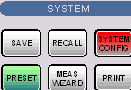 Клавиши панели SYSTEM открывают доступ к функциям возврата измерительного прибора в заранее определенное состояние и выбора общих параметров системы.
Клавиши панели SYSTEM открывают доступ к функциям возврата измерительного прибора в заранее определенное состояние и выбора общих параметров системы. Клавиши панели SUPPORT открывают доступ к функциям отмены действий, просмотра информации об анализаторе и вспомогательным функциям.
Клавиши панели SUPPORT открывают доступ к функциям отмены действий, просмотра информации об анализаторе и вспомогательным функциям. Клавиши панели NAVIGATION используются для навигации по экрану анализатора цепей NWA, в справочной системе Help и доступа к активным элементам управления.
Клавиши панели NAVIGATION используются для навигации по экрану анализатора цепей NWA, в справочной системе Help и доступа к активным элементам управления.
 Клавиши табуляции Left Field (= Tab) и Right Field (= Shift Tab) позволяют переключаться между несколькими активными элементами управления в диалоговых окнах и панелях, например, для доступа ко всем:
Клавиши табуляции Left Field (= Tab) и Right Field (= Shift Tab) позволяют переключаться между несколькими активными элементами управления в диалоговых окнах и панелях, например, для доступа ко всем:
 Клавиши ВВЕРХ (Cursor Up) и ВНИЗ (Cursor Down) используются для:
Клавиши ВВЕРХ (Cursor Up) и ВНИЗ (Cursor Down) используются для: Прокрутки вверх и вниз в списках, например, пунктов выпадающего
Прокрутки вверх и вниз в списках, например, пунктов выпадающего
 Клавиши ВЛЕВО (Cursor Left) и ВПРАВО (Cursor Right) используются для:
Клавиши ВЛЕВО (Cursor Left) и ВПРАВО (Cursor Right) используются для: Клавиша OK ENTER используется для:
Клавиша OK ENTER используется для: Активизации выбранного элемента управления, например, опции в
Активизации выбранного элемента управления, например, опции в Клавиша Checkmark (= Space) управляет установкой/снятием флажка (для флаговых кнопок) в диалоговых окнах.
Клавиша Checkmark (= Space) управляет установкой/снятием флажка (для флаговых кнопок) в диалоговых окнах. Клавиша CANCEL ESC используется для:
Клавиша CANCEL ESC используется для: Клавиши панели DATA ENTRY используются для ввода цифровых значений, единиц измерения и символов.
Клавиши панели DATA ENTRY используются для ввода цифровых значений, единиц измерения и символов. Клавиши панели ввода данных доступны только в случае, когда курсор помещен на поле ввода данных в диалоговом окне или в панели навигации справочной системы Help.
Клавиши панели ввода данных доступны только в случае, когда курсор помещен на поле ввода данных в диалоговом окне или в панели навигации справочной системы Help.
 Клавиши от 0 до 9 служат для ввода соответствующих цифр.
Клавиши от 0 до 9 служат для ввода соответствующих цифр.
 Функция клавиш "." и "–" зависит от типа активного поля ввода.
Функция клавиш "." и "–" зависит от типа активного поля ввода.
 Функция четырех клавиш ввода единиц измерения зависит от типа
Функция четырех клавиш ввода единиц измерения зависит от типа
 Клавиша BACK удаляет последний символ перед позицией курсора или выделенную последовательность символов. Если выделено числовое значение целиком, то нажатие клавиши BACK перемещает курсор в позицию перед первым разрядом этого числа.
Клавиша BACK удаляет последний символ перед позицией курсора или выделенную последовательность символов. Если выделено числовое значение целиком, то нажатие клавиши BACK перемещает курсор в позицию перед первым разрядом этого числа. Поворотная ручка используется для увеличения и уменьшения вводимых числовых значений, перемещения по спискам, активизации элементов управления, подтверждения ввода.
Поворотная ручка используется для увеличения и уменьшения вводимых числовых значений, перемещения по спискам, активизации элементов управления, подтверждения ввода.



